时间同步出错,小编教你时间同步出错
- 分类:Win7 教程 回答于: 2018年07月24日 09:48:00
小编之前也是不知道怎么解决时间同步出错的问题的,后来因为自己也遇到过时间同步出错这样的问题。所以就花了些时间来解决,现在小编就将解决的方法告诉给小伙伴们,让你们也可以解决时间同步出错这个问题。
小编在操作电脑的时候,会发现“时间同步出错”的问题。这种时候我们应该怎么解决问题呢?不怕,小编这有解决的方法。下面我就带小伙伴们去看看我为你们准备的时间同步出错的解决方法。
1.打开“运行”对话框(通常按Win+R组合键就可以打开),然后输入“w32tm /register”进入注册

时间同步图-1
2.接着在对话框中输入“services.msc”进入服务管理界面。

电脑故障图-2
3.找到“Windows Time”服务,选中并点击“启用”按钮,开启该服务。

时间同步出错图-3
4.接下来点击任务栏中的“时间”图标,从打开的界面中点击“更改日期和时间设置”。

电脑故障图-4
5.在打开的窗口中,切换至“Internet时间”选项卡,点击“更改设置”。

时间同步图-5
6.在打开的窗口中,选择要进行同步的服务器,点击“立即同步”完成同步操作。
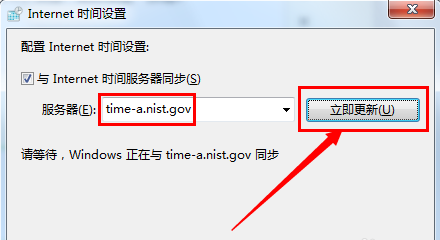
时间同步出错图-6
7.另外也可以将服务器更改为“210.72.145.44”(中国国家授时站服务器IP地址)进行尝试同步时间操作。

时间同步图-7
以上就是解决时间同步错误的解决方法啦,小伙伴们慢慢看,小编我就闪人啦~
 有用
90
有用
90


 小白系统
小白系统


 1000
1000 1000
1000 1000
1000 1000
1000 1000
1000 1000
1000 1000
1000 1000
1000 1000
1000 1000
1000猜您喜欢
- 【建议收藏】2024年安装电脑系统教程w..2024/10/08
- 简述电脑系统怎么重装win72023/03/31
- 探索win7原版的优势与安装方法,提升系..2024/07/30
- 一键装机win7旗舰版的教程图解..2022/03/24
- 简述新手怎么重装系统win72023/03/30
- windows7旗舰版重装系统黑屏怎么办..2022/03/09
相关推荐
- 联想电脑重装系统win7教程2023/02/07
- win7重装系统教程2024/01/20
- img文件怎么打开,小编教你img文件怎么..2018/07/31
- Windows7 32位游戏旗舰版安装的教程..2022/02/15
- Win7重装系统步骤2023/12/27
- win7旗舰版系统重装,让电脑焕然一新!..2024/01/09




















 关注微信公众号
关注微信公众号





